Comment supprimer le pirate de navigateur MyThing Search New Tab ?
Pirate de navigateurÉgalement connu sous le nom de: Redirection mythingsearch.com
Obtenez une analyse gratuite et vérifiez si votre ordinateur est infecté.
SUPPRIMEZ-LES MAINTENANTPour utiliser le produit complet, vous devez acheter une licence pour Combo Cleaner. 7 jours d’essai limité gratuit disponible. Combo Cleaner est détenu et exploité par RCS LT, la société mère de PCRisk.
Quel type d'application est MyThing Search New Tab ?
Notre équipe a inspecté l'extension de navigateur MyThing Search New Tab et a appris qu'elle agit comme un pirate de navigateur. L'objectif de cette application est de promouvoir mythingsearch.com, un faux moteur de recherche. MyThing Search New Tab y parvient en modifiant les paramètres du navigateur affecté. Généralement, les utilisateurs ajoutent des pirates de navigateur aux navigateurs sans le savoir.
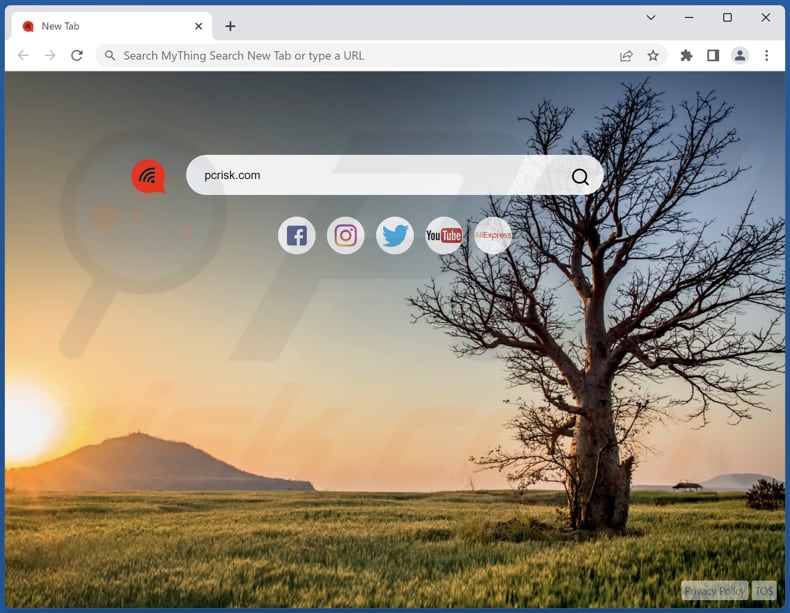
Vue générale du pirate de navigateur MyThing Search New Tab
L'extension de navigateur MyThing Search New Tab, qui fonctionne comme un pirate de navigateur, manipule divers paramètres dans le navigateur affecté. Ces changements incluent la modification des paramètres du moteur de recherche par défaut, de la page d'accueil et de la page du nouvel onglet afin de forcer les utilisateurs à visiter mythingsearch.com.
Cependant, il est important d'être prudent, car ce faux moteur de recherche est essentiellement une passerelle vers bing.com, exploitée par Microsoft, dans le but de paraître légitime. L'utilisation de faux moteurs de recherche comme mythingsearch.com présente plusieurs dangers.
Les utilisateurs sont souvent trompés et croient qu'ils utilisent un moteur de recherche authentique lorsque leurs requêtes sont redirigées vers des moteurs de recherche légitimes tels que Bing. La pratique consistant à rediriger les requêtes de recherche par l'intermédiaire de faux moteurs de recherche peut potentiellement suivre le comportement de l'utilisateur, collecter des données personnelles et afficher des publicités ciblées sans le consentement de l'utilisateur.
En outre, la modification des paramètres du navigateur par des pirates de navigateur comme MyThing Search New Tab peut perturber les processus de travail de l'utilisateur et peut même conduire à une exposition supplémentaire à des contenus potentiellement malveillants. Il est donc fortement recommandé de ne pas utiliser mythingsearch.com et de supprimer MyThing Search New Tab des navigateurs détournés.
| Nom | MyThing Search New Tab |
| Type de Menace | Pirate de Navigateur, Redirection, Recherche Pirate, Barre d'Outils, Nouvel Onglet Non Désiré |
| Extension(s) du Navigateur | MyThing Search New Tab |
| Fonctionnalités Supposés | Améliore la navigation |
| URL Promue | mythingsearch.com |
| Noms de Détection (mythingsearch.com) | N/A (VirusTotal) |
| Adresse IP de Service (mythingsearch.com) | 104.21.12.124 |
| Paramètres du Navigateur Affectés | Page d'accueil, Nouvelle URL d'onglet, Moteur de recherche par défaut |
| Symptômes | Manipulation des paramètres du navigateur Internet (page d'accueil, moteur de recherche Internet par défaut, paramètres des nouveaux onglets). Les utilisateurs sont contraints de visiter le site web des pirates et d'effectuer des recherches sur Internet à l'aide de leurs moteurs de recherche. |
| Méthodes de Distribution | Annonces pop-up trompeuses, installateurs de logiciels gratuits (bundling), faux installateurs de Flash Player. |
| Dommages | Suivi du navigateur Internet (problèmes potentiels de confidentialité), affichage de publicités indésirables, redirections vers des sites Web douteux. |
|
Suppression des maliciels (Windows) |
Pour éliminer d'éventuelles infections par des maliciels, analysez votre ordinateur avec un logiciel antivirus légitime. Nos chercheurs en sécurité recommandent d'utiliser Combo Cleaner. Téléchargez Combo CleanerUn scanner gratuit vérifie si votre ordinateur est infecté. Pour utiliser le produit complet, vous devez acheter une licence pour Combo Cleaner. 7 jours d’essai limité gratuit disponible. Combo Cleaner est détenu et exploité par RCS LT, la société mère de PCRisk. |
Conclusion
En conclusion, l'extension de navigateur MyThing Search New Tab sert de pirate de navigateur, modifiant les paramètres clés du navigateur de l'utilisateur pour promouvoir le moteur de recherche trompeur mythingsearch.com. Bien que les utilisateurs soient redirigés vers bing.com pour créer une illusion de légitimité, l'utilisation de faux moteurs de recherche comporte des risques.
De telles pratiques peuvent compromettre la vie privée des utilisateurs, perturber leur expérience en ligne et les exposer à des publicités indésirables et à des contenus malveillants. Il est important que les utilisateurs fassent preuve de prudence lorsqu'ils rencontrent des extensions de navigateur qu'ils ne connaissent pas et qu'ils restent vigilants face aux tactiques trompeuses employées par ces applications.
Les exemples de pirates de navigateur promouvant différents faux moteurs de recherche sont Beach Wallpaper, Screenshot, et Quick tail.
Comment MyThing Search New Tab s'est-il installé sur mon ordinateur ?
Les utilisateurs introduisent par inadvertance des pirates de navigateur dans leur navigateur en téléchargeant des programmes d'installation qui incluent des applications supplémentaires, souvent sans les divulguer clairement. Ces applications groupées peuvent inclure des pirates de navigateur, qui s'installent en même temps que le logiciel souhaité sans que l'utilisateur s'en rende compte.
Une autre façon courante pour les utilisateurs d'ajouter des pirates de navigateur sans le savoir est de cliquer sur des publicités ou des liens trompeurs qui promettent des outils utiles ou des mises à jour de logiciels. Ces éléments trompeurs peuvent rediriger les utilisateurs vers des sites web qui les invitent à installer des extensions de navigateur ou des plugins, qui peuvent être des pirates de navigateur déguisés.
L'ouverture de pièces jointes à des courriels ou le téléchargement de fichiers à partir de sources non fiables peuvent également introduire des pirates de navigateur si les pièces jointes ou les fichiers sont infectés.
Comment éviter l'installation de pirates de navigateur ?
Soyez prudent lorsque vous téléchargez et installez des logiciels, en particulier à partir de sources dont vous n'êtes pas sûr. Il est conseillé de lire les commentaires des utilisateurs et d'être attentif lors de l'installation (désélectionnez les logiciels groupés en utilisant les paramètres "Avancé" ou "Personnalisé" s'ils sont disponibles).
Évitez également de cliquer sur des publicités, des pop-up ou des liens suspects lorsque vous êtes en ligne. Ceux-ci peuvent conduire à un détournement de navigateur. N'acceptez pas de recevoir des notifications de pages web suspectes. Si votre ordinateur est déjà infecté par MyThing Search New Tab, nous vous recommandons de lancer une analyse avec Combo Cleaner Antivirus pour Windows pour éliminer automatiquement ce pirate de navigateur.
Mythingsearch.com redirige vers bing.com (GIF) :
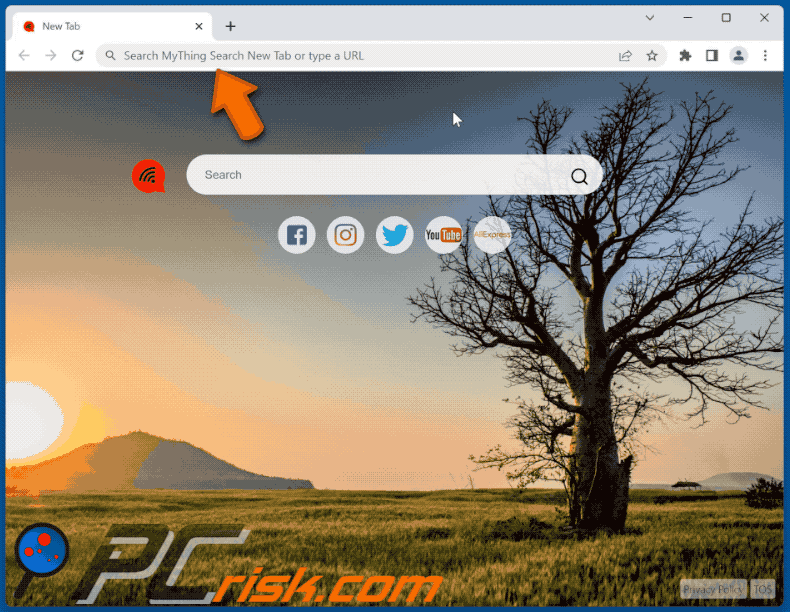
Permissions demandées par le pirate de navigateur MyThing Search New Tab :
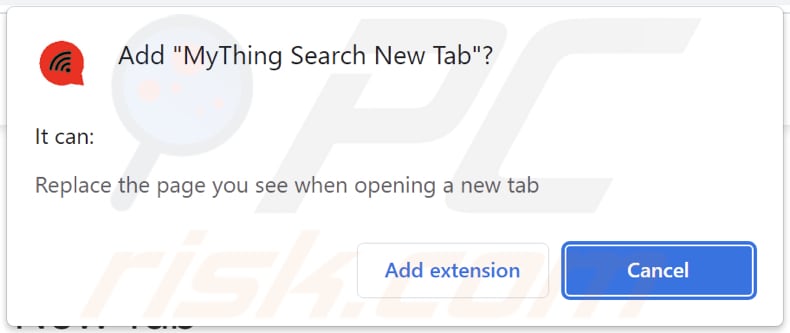
Site Web faisant la promotion du pirate de navigateur MyThing Search New Tab :
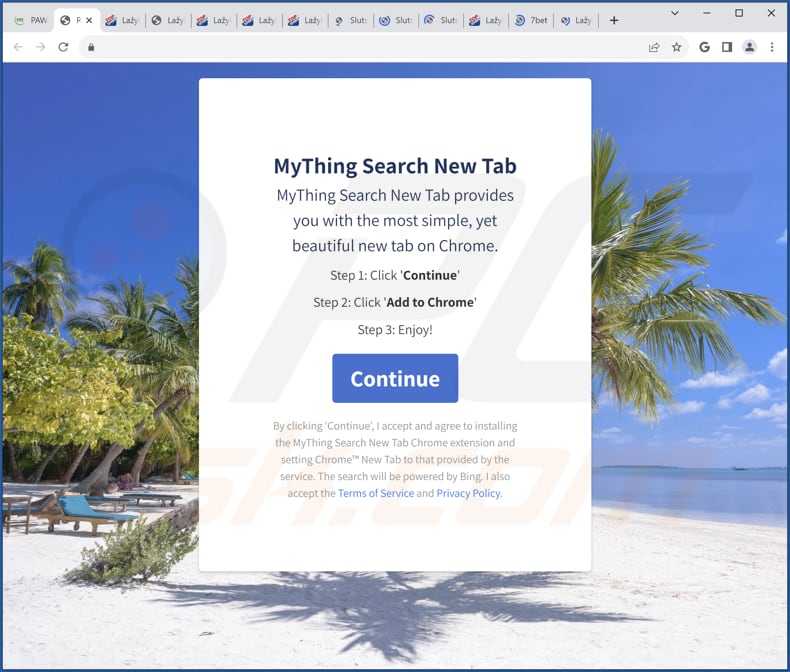
Suppression automatique et instantanée des maliciels :
La suppression manuelle des menaces peut être un processus long et compliqué qui nécessite des compétences informatiques avancées. Combo Cleaner est un outil professionnel de suppression automatique des maliciels qui est recommandé pour se débarrasser de ces derniers. Téléchargez-le en cliquant sur le bouton ci-dessous :
TÉLÉCHARGEZ Combo CleanerEn téléchargeant n'importe quel logiciel listé sur ce site web vous acceptez notre Politique de Confidentialité et nos Conditions d’Utilisation. Pour utiliser le produit complet, vous devez acheter une licence pour Combo Cleaner. 7 jours d’essai limité gratuit disponible. Combo Cleaner est détenu et exploité par RCS LT, la société mère de PCRisk.
Menu rapide :
- Qu'est-ce que MyThing Search New Tab ?
- ETAPE 1. Désinstallez l'application MyThing Search New Tab à l'aide du Panneau de configuration.
- ETAPE 2. Supprimez le pirate de navigateur MyThing Search New Tab de Google Chrome.
- ETAPE 3. Supprimez la page d'accueil et le moteur de recherche par défaut de Mozilla Firefox.
- ETAPE 4. Supprimez la redirection mythingsearch.com de Safari..
- ETAPE 5. Supprimez les plug-ins indésirables de Microsoft Edge.
Suppression du pirate de navigateur MyThing Search New Tab :
Utilisateurs de Windows 10:

Cliquez droite dans le coin gauche en bas de l'écran, sélectionnez le Panneau de Configuration. Dans la fenêtre ouverte choisissez Désinstallez un Programme.
Utilisateurs de Windows 7:

Cliquez Démarrer ("Logo de Windows" dans le coin inférieur gauche de votre bureau), choisissez Panneau de configuration. Trouver Programmes et cliquez Désinstaller un programme.
Utilisateurs de macOS (OSX):

Cliquer Localisateur, dans la fenêtre ouverte sélectionner Applications. Glisser l’application du dossier Applications à la Corbeille (localisé sur votre Dock), ensuite cliquer droite sur l’cône de la Corbeille et sélectionner Vider la Corbeille.
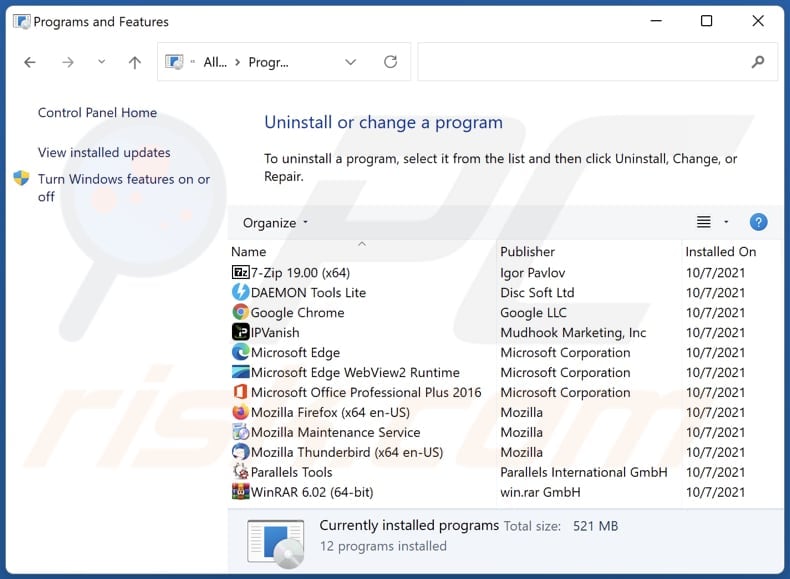
Dans la fenêtre de désinstallation des programmes, recherchez les applications suspectes récemment installées, sélectionnez ces entrées et cliquez sur "Désinstaller" ou "Supprimer".
Après avoir désinstallé les applications potentiellement indésirables (qui provoquent des redirections de navigateur vers le site mythingsearch.com), analysez votre ordinateur pour détecter les autres composants indésirables. Pour analyser votre ordinateur, utilisez le logiciel de suppression des maliciels recommendé.
TÉLÉCHARGEZ le programme de suppression des infections malveillantes
Combo Cleaner vérifie si votre ordinateur est infecté. Pour utiliser le produit complet, vous devez acheter une licence pour Combo Cleaner. 7 jours d’essai limité gratuit disponible. Combo Cleaner est détenu et exploité par RCS LT, la société mère de PCRisk.
Suppression du pirate de navigateur MyThing Search New Tab des navigateurs internet :
Vidéo montrant comment supprimer les redirections de navigateur :
 Suppression des extensions malveillantes de Google Chrome :
Suppression des extensions malveillantes de Google Chrome :
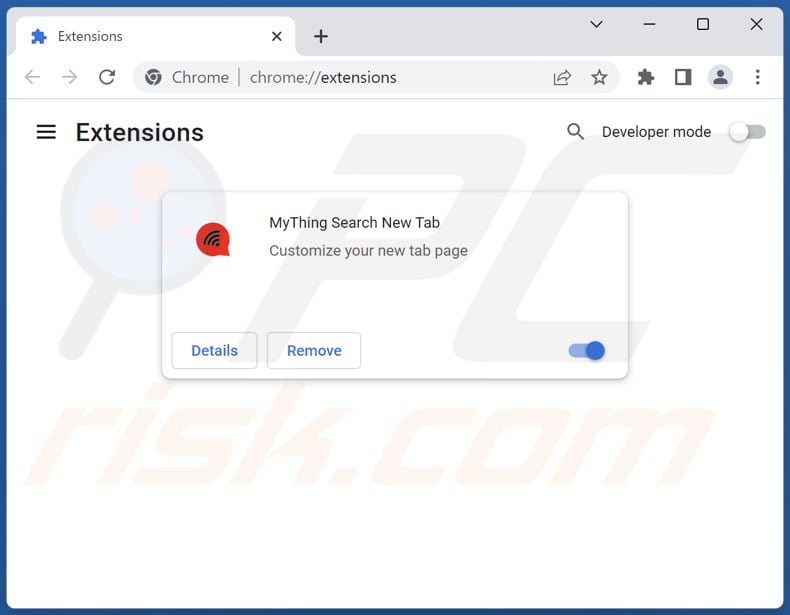
Cliquez sur l'icône du menu Google Chrome ![]() (dans le coin supérieur droit de Google Chrome), sélectionnez "Extensions" et cliquez sur "Gérer les extensions". Localisez "MyThing Search New Tab" et d'autres extensions suspectes récemment installées, sélectionnez ces entrées et cliquez sur "Supprimer".
(dans le coin supérieur droit de Google Chrome), sélectionnez "Extensions" et cliquez sur "Gérer les extensions". Localisez "MyThing Search New Tab" et d'autres extensions suspectes récemment installées, sélectionnez ces entrées et cliquez sur "Supprimer".
Modifiez votre page d'accueil :
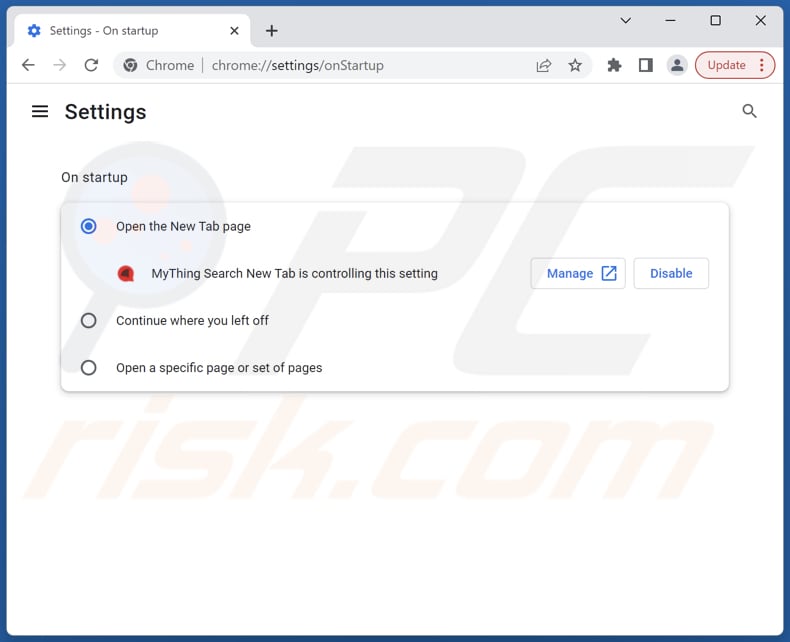
Cliquez sur l'icône de menu Google Chrome ![]() (dans le coin supérieur droit de Google Chrome), sélectionnez "Paramètres". Dans la section "Au démarrage", désactivez "MyThing Search New Tab", recherchez l'URL de pirate de navigateur (hxxp://www.mythingsearch.com) sous l'option "Ouvrir une page spécifique ou un ensemble de pages". Si elle est présente, cliquez sur l'icône des trois points verticaux et sélectionnez "Supprimer".
(dans le coin supérieur droit de Google Chrome), sélectionnez "Paramètres". Dans la section "Au démarrage", désactivez "MyThing Search New Tab", recherchez l'URL de pirate de navigateur (hxxp://www.mythingsearch.com) sous l'option "Ouvrir une page spécifique ou un ensemble de pages". Si elle est présente, cliquez sur l'icône des trois points verticaux et sélectionnez "Supprimer".
Modifiez votre moteur de recherche par défaut :
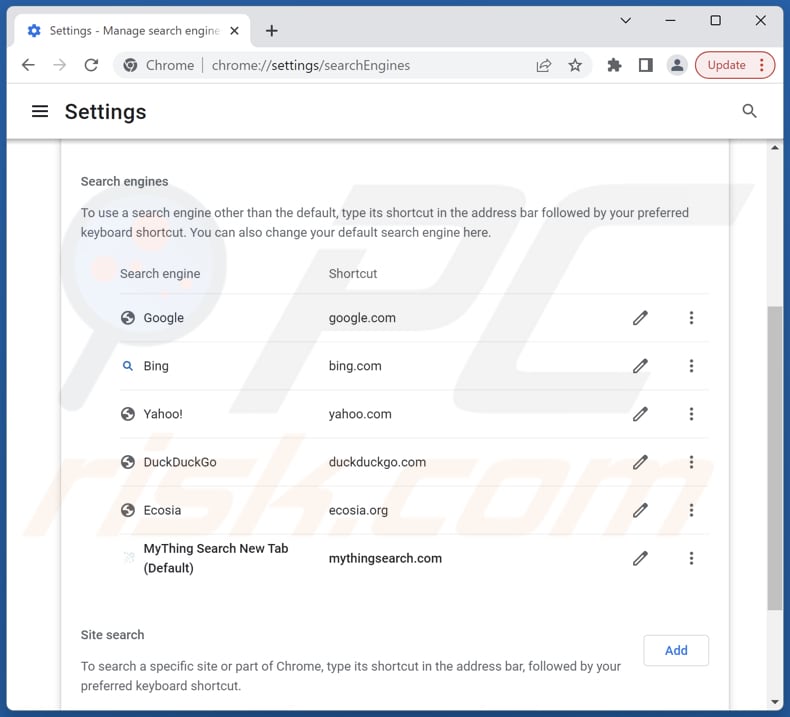
Pour modifier votre moteur de recherche par défaut dans Google Chrome : Cliquez sur l'icône du menu Google Chrome ![]() (dans le coin supérieur droit de Google Chrome), sélectionnez "Paramètres", dans la section "Moteur de recherche", cliquez sur "Gérer les moteurs de recherche...", dans la liste ouverte, recherchez "mythingsearch.com", une fois localisé, cliquez sur les trois points verticaux près de cette URL et sélectionnez "Supprimer".
(dans le coin supérieur droit de Google Chrome), sélectionnez "Paramètres", dans la section "Moteur de recherche", cliquez sur "Gérer les moteurs de recherche...", dans la liste ouverte, recherchez "mythingsearch.com", une fois localisé, cliquez sur les trois points verticaux près de cette URL et sélectionnez "Supprimer".
- Si vous continuez à avoir des problèmes avec les redirections du navigateur et les publicités indésirables - Réinitialisez Google Chrome.
Méthode optionnelle :
Si vous continuez à avoir des problèmes avec le redirection mythingsearch.com, restaurez les paramètres de votre navigateur Google Chrome. Cliquer 'icône du menu Chromel ![]() (dans le coin supérieur droit de Google Chrome) et sélectionner Options. Faire défiler vers le bas de l'écran. Cliquer le lien Avancé… .
(dans le coin supérieur droit de Google Chrome) et sélectionner Options. Faire défiler vers le bas de l'écran. Cliquer le lien Avancé… .

Après avoir fait défiler vers le bas de l'écran, cliquer le bouton Restaurer (Restaurer les paramètres à défaut) .

Dans la fenêtre ouverte, confirmer que vous voulez restaurer les paramètres par défaut de Google Chrome e cliquant le bouton Restaurer.

 Suppression des extensions malveillantes de Mozilla Firefox :
Suppression des extensions malveillantes de Mozilla Firefox :
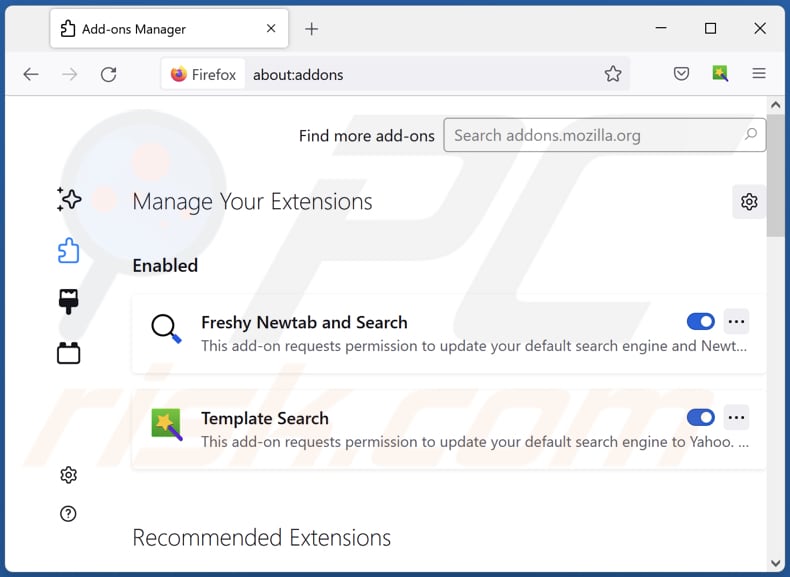
Cliquez sur l'icône du menu Firefox ![]() (dans le coin supérieur droit de la fenêtre principale), sélectionnez "Modules complémentaires et thèmes". Cliquez sur "Extensions", dans la fenêtre ouverte, localisez "MyThing Search New Tab", ainsi que toutes les extensions suspectes récemment installées, cliquez sur les trois points, puis sur "Supprimer".
(dans le coin supérieur droit de la fenêtre principale), sélectionnez "Modules complémentaires et thèmes". Cliquez sur "Extensions", dans la fenêtre ouverte, localisez "MyThing Search New Tab", ainsi que toutes les extensions suspectes récemment installées, cliquez sur les trois points, puis sur "Supprimer".
Modifiez votre page d'accueil :
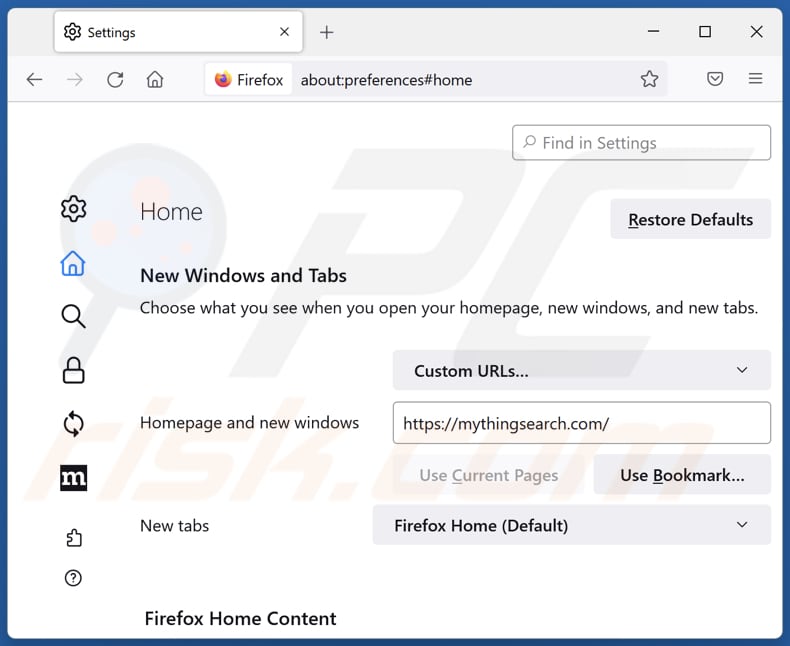
Pour réinitialiser votre page d'accueil, cliquez sur l'icône du menu Firefox ![]() (dans le coin supérieur droit de la fenêtre principale), puis sélectionnez "Paramètres", dans la fenêtre ouverte désactivez "MyThing Search New Tab", supprimez hxxp://mythingsearch.com et entrez votre domaine préféré, qui s'ouvrira à chaque fois que vous démarrerez Mozilla Firefox.
(dans le coin supérieur droit de la fenêtre principale), puis sélectionnez "Paramètres", dans la fenêtre ouverte désactivez "MyThing Search New Tab", supprimez hxxp://mythingsearch.com et entrez votre domaine préféré, qui s'ouvrira à chaque fois que vous démarrerez Mozilla Firefox.
Modifiez votre moteur de recherche par défaut :
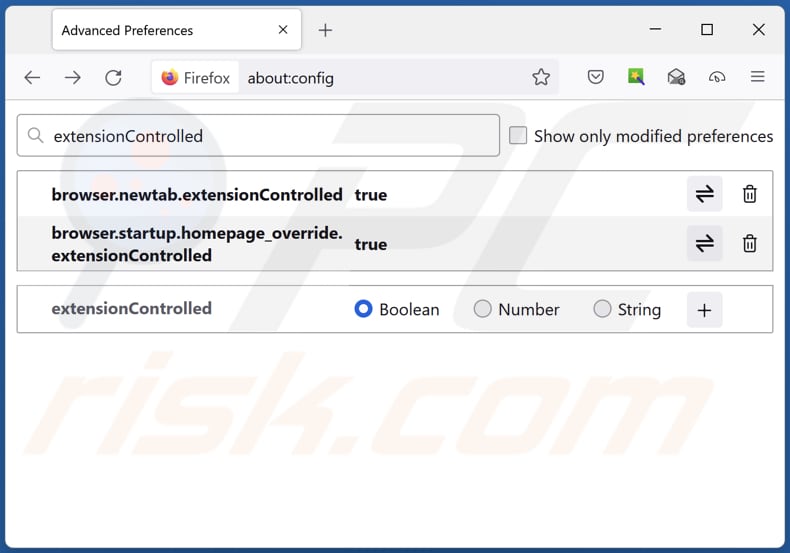
Dans la barre d'adresse URL, tapez "about:config" et appuyez sur Entrée. Cliquez sur "Accepter les risques et continuer".
Dans le filtre de recherche en haut, tapez : "extensionControlled". Définissez les deux résultats sur "false" en double-cliquant sur chaque entrée ou en cliquant sur le bouton ![]() .
.
Méthode optionnelle:
Les utilisateurs d'ordinateur qui ont des problèmes avec la suppression des redirection mythingsearch.com peuvent restaurer leurs paramètres de Mozilla Firefox.
Ouvrez Mozilla FireFox, dans le haut à gauche dans la fenêtre principale cliquer sur le menu Firefox, ![]() dans le menu ouvert cliquez sur l'icône Ouvrir le menu d'aide,
dans le menu ouvert cliquez sur l'icône Ouvrir le menu d'aide, ![]()
 Sélectionnez Information de Dépannage.
Sélectionnez Information de Dépannage.

Dans la fenêtre ouverte cliquez sur le bouton Restaurer Firefox.

Dans la fenêtre ouverte, confirmez que vous voulez restaurer les paramètres de Mozilla Firefox à défaut en cliquant sur le bouton Restaurer.

 Supprimer les extensions malicieuses de Safari:
Supprimer les extensions malicieuses de Safari:

Assurez-vous que votre navigateur Safari est actif et cliquer le menu Safari, ensuite sélectionner Préférences...

Dans la fenêtre préférences sélectionner l’onglet Extensions tab. Rechercher toutes extensions suspicieuses récemment installées et désinstaller-les.

Dans la fenêtre préférences sélectionner l’onglet Général assurez-vous que votre d’accueil est configuré à un URL préféré, si elle est déjà altérée par un pirate de navigateur- changez-le.

Dans la fenêtre préférences sélectionner l’onglet Recherche et assurez-vous que votre moteur de recherche Internet est sélectionné.
Méthode optionnelle:
Assurez-vous que votre navigateur Safari est actif et cliquer sur le menu Safari. À partir du menu déroulant sélectionner Supprimer l’historique et les données des sites web...

Dans la fenêtre ouverte sélectionner tout l’historique et cliquer le bouton Supprimer l’historique.

 Supprimer les extensions malveillantes de Microsoft Edge :
Supprimer les extensions malveillantes de Microsoft Edge :

Cliquez sur l'icône du menu Edge ![]() (en haut à droite de Microsoft Edge), sélectionnez "Extensions". Repérez les extensions de navigateur suspectes récemment installées et supprimez-les.
(en haut à droite de Microsoft Edge), sélectionnez "Extensions". Repérez les extensions de navigateur suspectes récemment installées et supprimez-les.
Modifiez votre page d'accueil et les nouveaux paramètres de l'onglet :

Cliquez sur l'icône du menu Edge ![]() (en haut à droite de Microsoft Edge), sélectionnez "Paramètres". Dans la section "Au démarrage", recherchez le nom du pirate de navigateur et cliquez sur "Désactiver".
(en haut à droite de Microsoft Edge), sélectionnez "Paramètres". Dans la section "Au démarrage", recherchez le nom du pirate de navigateur et cliquez sur "Désactiver".
Changez votre moteur de recherche Internet par défaut :

Pour changer votre moteur de recherche par défaut dans Microsoft Edge : Cliquez sur l'icône du menu Edge ![]() (en haut à droite de Microsoft Edge), sélectionnez " Confidentialité et services", faites défiler jusqu'au bas de la page et sélectionnez "Barre d'adresse". Dans la section "Moteur de recherche utilisés dans la barre d'adresse", recherchez le nom du moteur de recherche Internet indésirable, lorsqu'il est localisé, cliquez sur le bouton "Désactiver" situé à côté. Vous pouvez également cliquer sur "Gérer les moteurs de recherche", dans le menu ouvert, chercher le moteur de recherche Internet indésirable. Cliquez sur l'icône du puzzle
(en haut à droite de Microsoft Edge), sélectionnez " Confidentialité et services", faites défiler jusqu'au bas de la page et sélectionnez "Barre d'adresse". Dans la section "Moteur de recherche utilisés dans la barre d'adresse", recherchez le nom du moteur de recherche Internet indésirable, lorsqu'il est localisé, cliquez sur le bouton "Désactiver" situé à côté. Vous pouvez également cliquer sur "Gérer les moteurs de recherche", dans le menu ouvert, chercher le moteur de recherche Internet indésirable. Cliquez sur l'icône du puzzle ![]() à proximité et sélectionnez "Désactiver".
à proximité et sélectionnez "Désactiver".
Méthode optionnelle :
Si vous continuez à avoir des problèmes avec la suppression de redirection mythingsearch.com, réinitialisez les paramètres de votre navigateur Microsoft Edge. Cliquez sur l'icône du menu Edge ![]() (dans le coin supérieur droit de Microsoft Edge) et sélectionnez Paramètres.
(dans le coin supérieur droit de Microsoft Edge) et sélectionnez Paramètres.

Dans le menu des paramètres ouvert, sélectionnez Réinitialiser les paramètres.

Sélectionnez Rétablir la valeur par défaut de tous les paramètres. Dans la fenêtre ouverte, confirmez que vous souhaitez rétablir les paramètres Microsoft Edge à leur valeur par défaut en cliquant sur le bouton Réinitialiser.

- Si cela ne vous a pas aidé, suivez ces instructions alternatives qui expliquent comment réinitialiser le navigateur Microsoft Edge.
Résumé:
 Un pirate de navigateur est un type de logiciel de publicité qui altère les paramètres du navigateur Internet de l’utilisateur en changeant la page d’accueil et le moteur de recherche Internet par défaut de l’utilisateur pour certains site web indésirables. Habituellement ce type de logiciel de publicité infiltre le système d’exploitation de l’utilisateur à travers les téléchargements de logiciels gratuits. Si votre téléchargement est géré par un téléchargement client soyez sûr de décliner l’installation de plug-ins et de barres d’outils de navigateur publicisés qui cherche à changer votre page d’accueil et votre moteur de recherche Internet par défaut.
Un pirate de navigateur est un type de logiciel de publicité qui altère les paramètres du navigateur Internet de l’utilisateur en changeant la page d’accueil et le moteur de recherche Internet par défaut de l’utilisateur pour certains site web indésirables. Habituellement ce type de logiciel de publicité infiltre le système d’exploitation de l’utilisateur à travers les téléchargements de logiciels gratuits. Si votre téléchargement est géré par un téléchargement client soyez sûr de décliner l’installation de plug-ins et de barres d’outils de navigateur publicisés qui cherche à changer votre page d’accueil et votre moteur de recherche Internet par défaut.
Aide pour la suppression:
Si vous éprouvez des problèmes tandis que vous essayez de supprimer redirection mythingsearch.com de votre ordinateur, s'il vous plaît demander de l'aide dans notre forum de suppression de logiciels malveillants.
Publier un commentaire:
Si vous avez de l'information additionnelle sur redirection mythingsearch.com ou sa suppression s'il vous plaît partagez vos connaissances dans la section commentaires ci-dessous.
Source: https://www.pcrisk.com/removal-guides/27634-mything-search-new-tab-browser-hijacker
Foire Aux Questions (FAQ)
Quel est le but de forcer les utilisateurs à visiter le site web mythingsearch.com ?
Le revenu des créateurs de mythingsearch.com est directement lié au nombre de visiteurs qu'un site Web reçoit. Par conséquent, les créateurs de mythingsearch.com visent à augmenter le trafic du site Web autant que possible.
La visite de mythingsearch.com constitue-t-elle une menace pour ma vie privée ?
Dans une certaine mesure, oui. Les faux moteurs de recherche peuvent être utilisés pour collecter les requêtes de recherche des utilisateurs, leurs habitudes de navigation et d'autres informations personnelles. Ces données peuvent ensuite être vendues à des annonceurs, utilisées pour des attaques d'hameçonnage ciblées ou même pour l'usurpation d'identité.
Comment un pirate de navigateur s'est-il infiltré dans mon ordinateur ?
Un pirate de navigateur a pu s'infiltrer dans votre ordinateur si vous avez obtenu un logiciel à partir de sources non fiables ou si vous avez lu des publicités, des pop-up ou des liens trompeurs. Ces pirates sont parfois intégrés à d'autres logiciels, souvent à l'insu des utilisateurs ou sans leur consentement.
Combo Cleaner m'aidera-t-il à supprimer le pirate de navigateur MyThing Search New Tab ?
Combo Cleaner effectuera une analyse approfondie de votre ordinateur afin d'éradiquer toute application de détournement de navigateur. Il convient de noter que la suppression manuelle ne donne pas toujours des résultats optimaux, car il peut arriver que plusieurs pirates de navigateur coexistent et se réinstallent mutuellement de manière répétée. Par conséquent, il est nécessaire de les supprimer tous simultanément.
Partager:

Tomas Meskauskas
Chercheur expert en sécurité, analyste professionnel en logiciels malveillants
Je suis passionné par la sécurité informatique et la technologie. J'ai une expérience de plus de 10 ans dans diverses entreprises liées à la résolution de problèmes techniques informatiques et à la sécurité Internet. Je travaille comme auteur et éditeur pour PCrisk depuis 2010. Suivez-moi sur Twitter et LinkedIn pour rester informé des dernières menaces de sécurité en ligne.
Le portail de sécurité PCrisk est proposé par la société RCS LT.
Des chercheurs en sécurité ont uni leurs forces pour sensibiliser les utilisateurs d'ordinateurs aux dernières menaces en matière de sécurité en ligne. Plus d'informations sur la société RCS LT.
Nos guides de suppression des logiciels malveillants sont gratuits. Cependant, si vous souhaitez nous soutenir, vous pouvez nous envoyer un don.
Faire un donLe portail de sécurité PCrisk est proposé par la société RCS LT.
Des chercheurs en sécurité ont uni leurs forces pour sensibiliser les utilisateurs d'ordinateurs aux dernières menaces en matière de sécurité en ligne. Plus d'informations sur la société RCS LT.
Nos guides de suppression des logiciels malveillants sont gratuits. Cependant, si vous souhaitez nous soutenir, vous pouvez nous envoyer un don.
Faire un don
▼ Montrer la discussion